Der Fehlercode 80070002 ist ein lästiges Problem, das normalerweise auftritt, wenn Sie versuchen, Windows zu aktualisieren. Die neueste Version von Windows verfügt über verschiedene nützliche Funktionen. Microsoft-Techniker starten täglich verschiedene Updates für Win 10, die bessere Funktionen und Sicherheitspatches bieten. Wenn der Benutzer jedoch versucht, Windows 10 zu aktualisieren, werden manchmal Fehlermeldungen angezeigt.
Diese Fehlermeldung ist so irritierend und wird von Zeit zu Zeit angezeigt, dass die Aktivitäten des Benutzers stark beeinträchtigt werden. Wenn Sie auf einen Windows-Update-Fehler oder andere Probleme stoßen, sollten Sie zunächst die Daten sofort sichern, um weiteren Datenverlust zu vermeiden. Nun, es könnte mehrere Gründe für das Auftreten dieses bösen Problems geben.
Einige davon sind möglicherweise beschädigte Windows-Registrierungen, fehlende Dateien in Windows Update-Installationsprogrammen, Malware oder Virenangriffe usw. Der eigentliche Grund dafür ist derzeit nicht bekannt. Es kann vorkommen, dass ein berüchtigter Virus durch verschiedene irreführende Taktiken stillschweigend in die Windows-Geräte eindringt und im Hintergrund unethische Taten ausführt. Es führt weiterhin böse Handlungen im Inneren aus und verursacht mehrere gefährliche Probleme in der Maschine, einschließlich dieser.
Wie behebe ich den Fehlercode 80070002 unter Windows?
Wenn Sie Probleme haben oder beim Herunterladen und Installieren verfügbarer Updates für Ihr Windows-Betriebssystem Fehlermeldungen erhalten, müssen Sie die folgenden Methoden anwenden, um die Probleme zu beheben:
Deinstallieren Sie die beschädigten Systemdateien: Der Fehlercode 80070002 kann durch Ersetzen der beschädigten Systemdateien behoben werden. Dies kann durch einen Scan erfolgen. Erst danach versucht der PC, diese Dateien zu reparieren. Sie können das Problem beheben, indem Sie die Eingabeaufforderung verwenden und zwei bestimmte Befehle eingeben. Gehen Sie dazu folgendermaßen vor:
Öffnen Sie das Startmenü und geben Sie “cmd” ein.
Wählen Sie die Eingabeaufforderung und klicken Sie auf “Als Administrator ausführen”.
Geben Sie DISM.exe / Online / Cleanup-image / Restorehealth in die Befehlszeile ein und warten Sie, bis der Vorgang abgeschlossen ist
Starten Sie Ihr Gerät nach erfolgreichem Abschluss neu und installieren Sie die Updates.
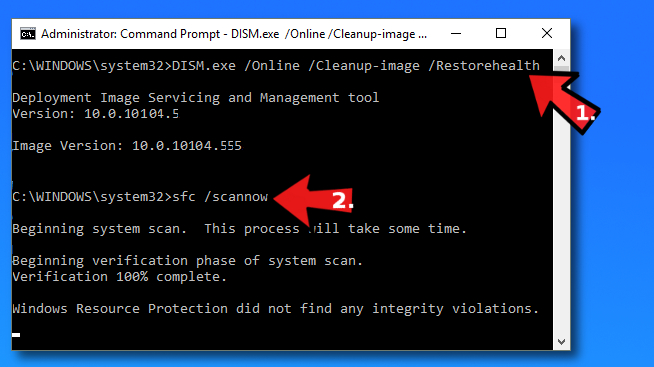
Reparieren der Registrierung: Diese Methode funktioniert nur, wenn der Fehlercode 80070002 aufgrund einer Änderung der Windows Update-Registrierung auftritt. Hier sind die Schritte zur Behebung des Fehlers. Bevor Sie fortfahren, müssen Sie sicherstellen, dass Sie die englische Sprache ausgewählt haben. Führen Sie das Windows Media-Erstellungstool als Administrator aus. Klicken Sie mit der rechten Maustaste darauf und wählen Sie Als Administrator ausführen und befolgen Sie die Anweisungen.
Drücken Sie die Windows + R-Taste
Geben Sie REgedit und Enter ein
Suchen Sie nach HKEY_LOCAL_MACHINE \ SOFTWARE \ Microsoft \ Windows \ CurrentVersion \ WindowsUpdate \ OSUpgrade.
Wählen Sie OSUpgrade aus, klicken Sie mit der rechten Maustaste auf den leeren Bereich im rechten Bereich des Registrierungseditors, klicken Sie auf Neu und dann auf DWORD-Wert.
Klicken Sie mit der rechten Maustaste auf den neu erstellten NewValue # 1 und wählen Sie Ändern
Ändert den Wertnamen in AllowOSUpgrade. Anschließend können Sie auf die Zahl unter den Wertdaten doppelklicken und 1 eingeben. Wählen Sie Hexadezimal und klicken Sie dann auf OK.
Starten Sie dann das System neu.
Ausführen einer integrierten Windows Update-Fehlerbehebung: Durch Ausführen der Windows Update-Fehlerbehebung können Sie möglicherweise Fehlercode 80070002-Probleme beseitigen. Um dieses Tool verwenden zu können, müssen Sie es zuerst von der offiziellen Microsoft-Website herunterladen.
Gehen Sie zur Systemsteuerung und suchen Sie nach Fehlerbehebung
Klicken Sie auf Alle Optionen anzeigen und wählen Sie Windows Update
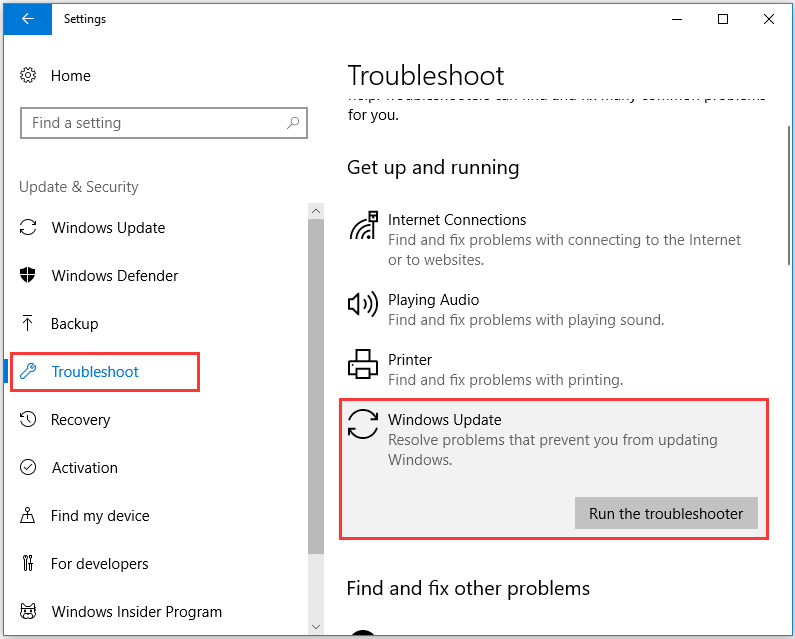
Lassen Sie den Prozess der Fehlerbehebung das Scannen und Reparieren abschließen und starten Sie dann Ihr System neu, um festzustellen, ob diese Methode funktioniert oder nicht.
Überprüfen von Datums- und Uhrzeiteinstellungen: Die Hauptursache für auftretende Fehler in Windows ist ein falsch eingestelltes Datum und eine falsch eingestellte Uhrzeit. Wenn Sie den Fehler erhalten, müssen Sie zunächst die Einstellungen für Datum und Uhrzeit überprüfen. Befolgen Sie dazu die folgenden Schritte:
Klicken Sie in der unteren rechten Ecke des Bildschirms auf “Datum und Uhrzeit” und dann auf “Datums- und Uhrzeiteinstellungen ändern”.
Sie sehen das Fenster “Datum und Uhrzeit” und klicken auf die Schaltfläche “Datum und Uhrzeit ändern”.
Im vorherigen Abschnitt wird das Applet “Datums- und Uhrzeiteinstellungen” angezeigt, in dem Sie das richtige Datum und die richtige Uhrzeit einstellen sollten. Klicken Sie dann auf “OK”, um die Änderungen zu speichern und alle geöffneten Windows zu schließen. Starten Sie danach Ihren PC neu.
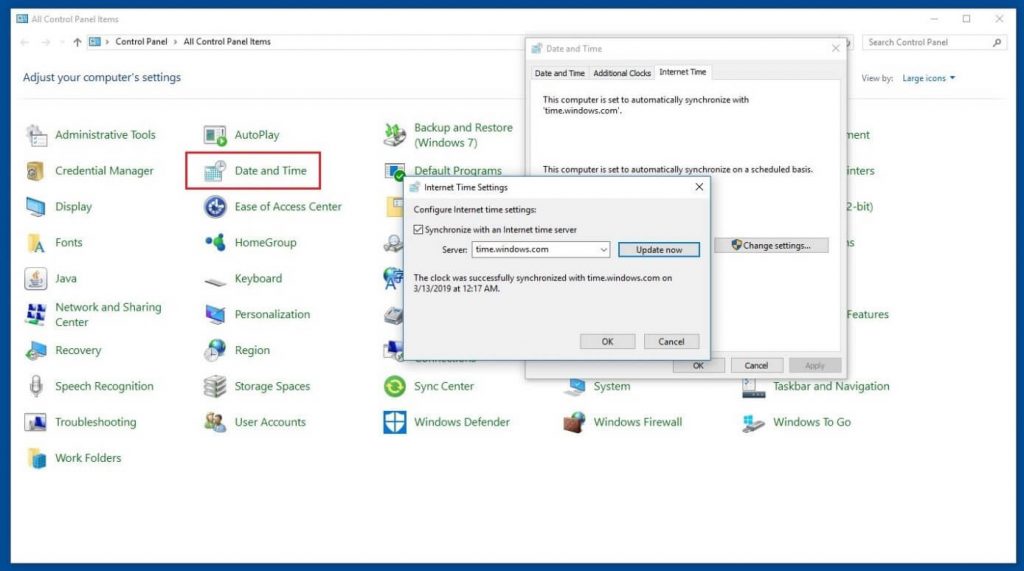
SoftwareDistribution-Ordner löschen: Der SoftwareDistribution-Ordner befindet sich hauptsächlich auf dem Laufwerk C Ihres Computers. In diesem Ordner werden alle heruntergeladenen Windows-Updates gespeichert. Wenn in diesem Ordner einige Dateien beschädigt oder beschädigt sind, kann beim Aktualisieren von Windows der Fehlercode 80070002 auftreten. Um es zu löschen, müssen Sie die folgenden Schritte ausführen:
Öffnen Sie das Laufwerk C, auf dem Windows installiert ist, und klicken Sie darauf
Suchen Sie SoftwareDistribution, klicken Sie mit der rechten Maustaste darauf und wählen Sie die Option Löschen
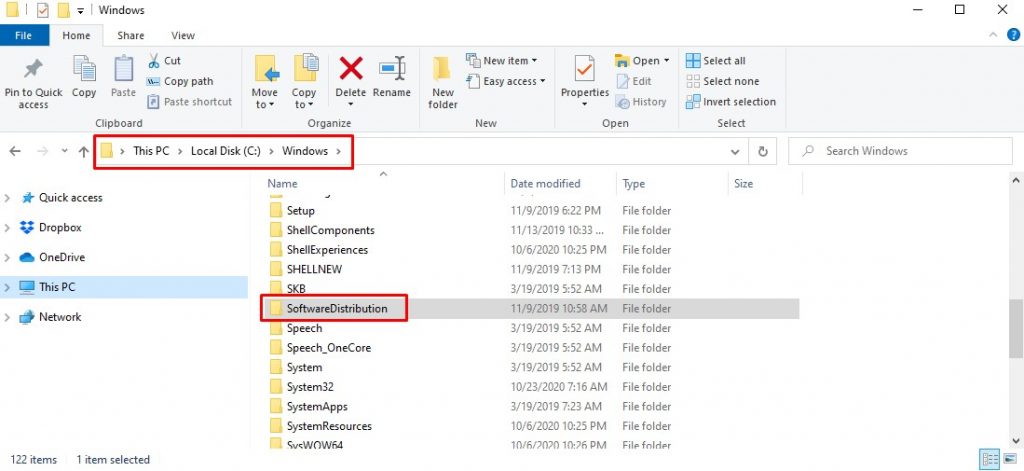
Wenn Sie alle Schritte abgeschlossen haben, müssen Sie Ihr System neu starten und das Windows-Update erneut ausführen und prüfen, ob das Problem behoben ist oder nicht.
Temporäre Sicherheitssoftware deaktivieren: Im Allgemeinen kann Windows-Sicherheitssoftware Ihr Gerät vor Malware oder Virenbefall schützen. In einigen Fällen verhindert diese Software jedoch ein Windows-Update. Um Probleme mit dem Fehlercode 80070002 zu beheben, müssen Sie die Sicherheitssoftware deaktivieren.
Wenn Sie Antivirensoftware von Drittanbietern installiert haben, klicken Sie mit der rechten Maustaste auf das Symbol der Antivirensoftware und dann auf die Optionen, mit denen Sicherheitssoftware vorübergehend deaktiviert wird.
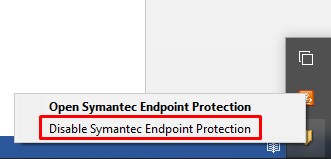
Wenn Sie Windows 10 verwenden, müssen Sie auch Windows Defender und Windows Firewall deaktivieren.
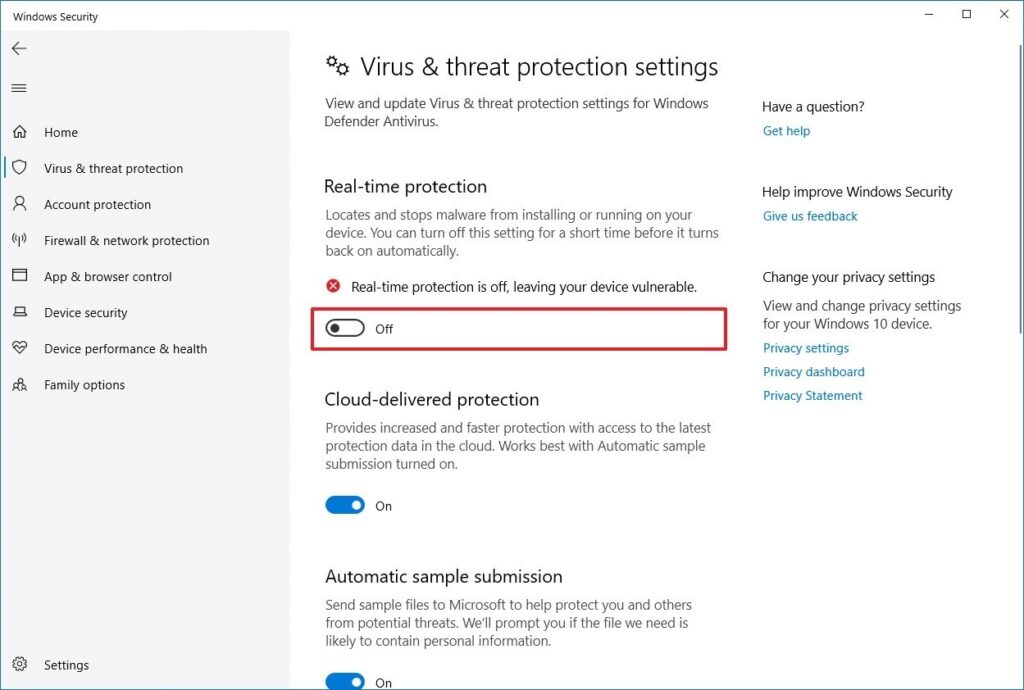
Starten Sie Ihren Computer nach dem Deaktivieren neu und prüfen Sie, ob der Fehlercode 80070002 behoben ist.
Windows Update-Dienst neu starten: Wenn Sie nach allen oben genannten Methoden immer noch auf den Fehlercode 80070002 stoßen, konnte Windows nicht nach neuen Updates suchen. Um das Problem zu beheben, können Sie einfach versuchen, den Windows Update-Dienst neu zu starten. Befolgen Sie im folgenden Abschnitt die folgenden Schritte:
Öffnen Sie die Eingabeaufforderung und geben Sie den Befehl ein, um fortzufahren
Geben Sie in der Befehlszeile den folgenden Befehl ein und drücken Sie nach jedem Befehl die Eingabetaste
- net stop wuauserv
- net stop cryptSvc
- Netzstoppbits
- net stop msiserver
Starten Sie den Computer nach Abschluss aller Schritte neu und versuchen Sie, Windows zu aktualisieren.
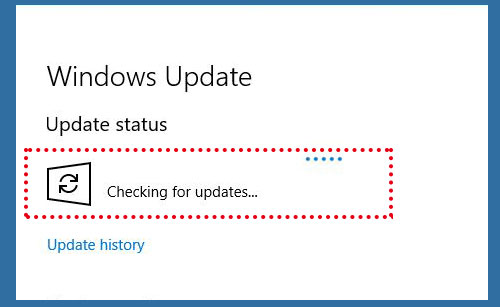
Automatische Anleitung zur Behebung des Fehlercodes 80070002 in Windows 10/8/7
In diesem Beitrag haben wir alle möglichen Lösungen bereitgestellt, mit denen Sie den Fehlercode 80070002 beheben können. Hier haben wir alle manuellen Methoden bereitgestellt, mit denen Sie Probleme sofort beheben können. Wenn Sie die oben genannten Methoden durchgehen, erhalten Sie einige sofortige Korrekturen. Wenn das Problem weiterhin auftritt, wird den Benutzern empfohlen, das PC-Reparatur-Tool zu verwenden, während das Problem weiterhin auftritt. Dieses Tool ist sehr hilfreich und einfach zu bedienen. Sie müssen nur auf den Download-Link oder die Schaltfläche klicken.
